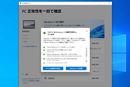�uJPEG�B���ďo���v�Ƃ́A�J�����ŎB�����摜���B�e��Ɏ�������邱�ƂȂ����̂܂ʐ^�Ƃ��Ĉ����s�ׂ��w���B�C�O�ł́uStraight out of camera�v�ƌĂԁB�B�e���RAW�������s��Ȃ��Ă��A�B��Ƃ��ɃJ�����̐ݒ����������s���A�����D�݂̕`�ʂ邱�Ƃ͉\���B�����ł́g���JPEG�B���ďo����`�h�Ɩ��ł��āAJPEG�B���ďo���̈Ӌ`�Ƃ������ߐݒ���Љ�Ă݂����Ǝv���B
����̎B�e�́A�B���f�q�̃T�C�Y���قȂ�~���[���X�J����3�@����g�p�����B�E���t���b�O�V�b�v���f���uZ 9�v�Ɠ����̋@�\��������j�R���̃t���T�C�Y�@�uZ 8�v�A�������L����4020����f�Z���T�[�𓋍ڂ���x�m�t�C������APS-C�@�uX-H2�v�A�����p�i�\�j�b�N�̃}�C�N���t�H�[�T�[�Y�@�uLUMIX G9PROII�v�B���ꂼ��W���Y�[�������Y�����ĎB�e�ɗՂ�ł���
�f�ڂ���ʐ^���ɂ���
���͂��ׂ�JPEG�B���ďo���ł��B�e�@��̍ō��掿�ŎB�e���s���܂����B
���R�Ȃ���A�J�����͂��ꂼ��Ɂg���h������B�掿�Ɋւ��ẮA�ǂ�����̃��x���ɒB���Ă��邪�A����ȊO�ł�AF���x��A�ʑ��x�A�g�ѐ��A���쐫�ȂnjX�œ������قȂ��Ă���A���[�U�[�͂��܂��܂ȗv�f��V���ɂ����Ȃ��玩���Ɍ������J������I��ł���B
���̂Ȃ��Ŋe���[�J�[�����������̌��Ƃ��đ厖�ɂ��Ă���̂��A�F��R���g���X�g�A�ʓx�A�V���[�v�l�X�Ƃ������g�G���h�Ɋւ��v�f���B�����̃X�y�b�N�����l�Ŏ�����钆�A�G���Ɋւ��@�\�͐��l�����Ĕ�r���Â炭���o�I���B
�������A�|�[�g���[�g���B��l�ł���A���F�̏o���ŃJ������I�Ԃ��Ƃ����邵�A�l�C�`���[�ł���ΐV�̗̏o�����J������I�Ԋ�ɂȂ邱�Ƃ�����B�G���Ɋւ��v�f�ɒ��ڂ��ăJ������I�Ԑl�͌����ď��Ȃ��Ȃ��̂��B
�O�u���������Ȃ������A���������G���Ɋւ������X�g���[�g�ɔ��f���Ă���̂�JPEG�B���ďo���̎ʐ^���B�܂�A���̃��[�J�[�炵�����AJPEG�ŎB�邱�Ƃœ����Č����Ă���̂ł���B
�uX-H2�v���g���ăI�[�g�ŎB�e�B�I�[�g�z���C�g�o�����X�͔��F�𐳊m�Ȕ��F�Ƃ��čČ����邽�߂ɐ݂����Ă��邪�A���܂��܂Ȍ����ɑΉ��ł���悤�ɁA�e���[�J�[�Ƃ��ŐV�̉摜�����G���W������g���āA���̐��x�����߂Ă����B���̔����_�̐F�����ЂƂ���Ă��A�g�p����J�����̋Z�p�͂��傫�����f����Ă���̂�
X-H2�AXF16-55mm F2.8 R LM WR�A38mm�i56mm�����j�A�v���O�����I�[�g�AF8�A1/950�b�AISO125�A-0.7EV�A�z���C�g�o�����X�F�I�[�g�A�t�B�����V�~�����[�V�����FPROVIA
�B�e�ʐ^�i7728�~5152�A15.0MB�j
JPEG�B���ďo��������Ƃ����āA�������̂܂܃J�����̎w���ǂ���ɎB��K�v�͂Ȃ��B
���Ƃ��A���i���B�邩��d�オ��ݒ���u���i�v�ɂ��Ȃ�������Ȃ��킯�ł͂Ȃ����A�z���C�g�o�����X�����V���ł����Ă��u�ܓV�v��u�u�����v�𗘗p���Ă悢�̂��B��������ڍאݒ�Ńg�[���������D�݂Ɋ邱�Ƃ��ł���B�܂�A���[�J�[�ɂ���Đ��ݏo�����G���̋@�\�ɑ��A�����̃X�p�C�X���X�ɉ����Ă������Ƃ��ł���̂��B
�uZ 8�v�ŎB�e�B�܂��̉��ł̎B�e���������A�z���C�g�o�����X�𔒐F�u�����i��4200K�j�ɐݒ肵�Ă݂��B�݂����������ƂŁA�ǂ������X������ۂɎd�オ���Ă���
Z 8�ANIKKOR Z 24-70mm f/2.8 S�A70mm�A�i��D��I�[�g�AF5.6�A1/80�b�AISO400�A�z���C�g�o�����X�F���F�u�����A�s�N�`���[�R���g���[���F�X�^���_�[�h
�B�e�ʐ^�i8256�~5504�A22.1MB�j
�B�e�̃��[�N�t���[�Ƃ��ẮA�������RAW�ŎB���ĎB�e��Ƀg�[������������ᖡ������@������B������RAW�����\�t�g���g���A�J�����Őݒ�ł���@�\�̑��������߂ēK�p���邱�Ƃ��\���B
�������A�B���ďo���Ŏd�グ��ꍇ�A���R�Ȃ���d�オ��C���[�W���������蓪�̒��ɓ����Ă��Ȃ��ƎB�e�ł��Ȃ����A���ۂɂ���f�����Ȃ���B�e���s�����ƂɂȂ�B�g���ƂȂ��B��h�Ƃ������Ƃ��������A�ŏI�I�Ȏd�オ���O���ɒu���Ȃ���A���W�����Ĕ�ʑ̂Ɍ����������Ƃ��\�ɂȂ�B�D�݂̃g�[���ɍ��킹�Ĕ�ʑ̂������o����@���������BRAW�ŎB���Č�Ŏ����D�݂Ɏd�グ������A�ْ������ς���Ă���B���ْ̋�������i�������߂Ă����̂�JPEG�B���ďo���ŎB�閣�͂̂ЂƂ��낤�B
�ŏI�I�Ȏd���f���Ȃ���B�����ق����悢��\�I�Ȃ��̂����m�N�����B�B�e��Ƀ��m�N���ɂ�������A�B�e���Ƀr�V�b�ƍD�݂̃��m�N���ɍ��킹�Ă������ƂŁA�B�e�����y���ɍs����
LUMIX G9PROII�ALEICA DG VARIO-ELMARIT 12-35/F2.8 ASPH./ POWER O.I.S.�A35mm�i70mm�����j�A�v���O�����I�[�g�AF13�A1/400�b�AISO100�A�z���C�g�o�����X�F�I�[�g�A�t�H�g�X�^�C���FLEICA���m�N���[��
�B�e�ʐ^�i5776�~4336�A13.4MB�j
�B�e��Ɏ����D�݂ɉ摜��ҏW���Ă�����Ƃ�RAW�����Ƃ���Ȃ�AJPEG�B���ďo���́A�J�������ł��̍�Ƃ����������邱�Ƃ��Ӗ�����B�����D�݂̊����x�̍���JPEG�摜�����o���ɂ́A�B�e���̐ݒ�����ׂ����s���K�v������B���̂Ƃ����܂����p�������̂��J�X�^���@�\���B���C�ɓ���̐ݒ���J�X�^���o�^���Ă������ƂŁA�V�[���ɉ����ĊȒP�ɍD�݂̐ݒ�l�������ɌĂі߂��ĎB�e�ł���B
�uX-H2�v�͎B�e�_�C�����ɃJ�X�^�����[�h��7�����ڂ���A�ݒ�ł���悤�ɂȂ��Ă���B���͂�A�ǂ�ǂ�J�X�^�}�C�Y���Ďg���Ăق����I �Ƃ����ӎu�\���ɂ��������Ȃ�
�������Ă����O�ɁA����g�p�����J�����̓������Љ�Ă������B�B���f�q�̃T�C�Y�ɉ�����3�@��̃~���[���X�J�����ŎB�艺�낵���B
�uZ 8�v�́A�j�R���uZ�V���[�Y�v�̃t���O�V�b�v���f���uZ 9�v�̊�{���\���p�����A�̐ϔ�Ŗ�30���̏��^���ɐ��������t���T�C�Y�@�B�uZ 9�v�Ɠ��l�A�L��4571����f�̎B���f�q�Ɖ摜�����G���W���uEXPEED7�v�𓋍ڂ��Ă���B�V���b�^�[�����̓��J�V���b�^�[���X�œd�q�V���b�^�[�̂݁BAF���\�ɂ�����邤���A�t����f�ł�AF�EAE�Ǐ]�A�ʂ͍ō���20�R�}/�b�ɑΉ����Ă���B��11���K�s�N�Z�����͍ō���120�R�}/�b�̒������A�ʂ��\���B��{�I�Ɂg�u�Ԃ��Ȃ��h�v�����A���܂��܂ȎB�e�ɏ_��ɑΉ����鍂���@���͂��傫�Ȗ��͂�1�䂾�B
�T�C�Y�͖�144�i���j�~118.5�i�����j�~83�i���s�jmm�ŁA�d�ʂ͖�910g�i�o�b�e���[�A�J�[�h���܂ށj�B�uZ 9�v�Ɠ����A��ɔ�ʑ̂̓������\���E�X�V�����uReal-Live Viewfinder�v�Ή��̓d�q�r���[�t�@�C���_�[�iEVF�j�𓋍ڂ���Ȃǃj�R���炵�����쐫�ɂ���������n�C�X�y�b�N���f�����B����B�e��������Ă��āA8.3K/60p�L�^��4K UHD/120p�L�^�ɑΉ����Ă���
�uX-H2�v�́A�x�m�t�C������APS-C�~���[���X�uX�V���[�Y�v�̃t���O�V�b�v���f����1��BAPS-C�~���[���X�Ƃ��Ă͍ō���f���i2023�N12��25�����_�j�ƂȂ�L����4020����f�̗��ʏƎˌ^�uX-Trans CMOS HR�v�Z���T�[�Ɖ摜�����G���W���uX-Processor 5�v�𓋍ڂ���B�����8K/30p�L�^�ɑΉ����A�ʐ^�Ɠ���̗������n�C�X�y�b�N�ȃ��f�����B�{�f�B����u����̌��ʂ͍ō�7�i���B�����ꂽ��ʑ̌��o�@�\�����͓I�ŁA�l���ɉ����A�������蕨�S�ʂƁA���܂��܂Ȕ�ʑ̂���������ߑ����ăs���g�����킹�Ă����B
�T�C�Y�͖�136.3�i���j�~92.9�i�����j�~84.6�i���s�jmm�ŁA�d�ʂ͖�660g�i�o�b�e���[�A�J�[�h���܂ށj�B��576���h�b�g/�{��0.80�{�i35mm�����Z�j�̍��i�ʂ�EVF�𓋍ڂ��Ă���B��^�̃O���b�v��傫�ȃT�u�t�����j�^�[�������̂������ŁA���쐫�ɂ����������1�䂾
�uLUMIX G9PROII�v�́A�p�i�\�j�b�N�̃}�C�N���t�H�[�T�[�Y�@�uLUMIX G�v�V���[�Y�̃t���b�O�V�b�v���f���B2023�N10�����ɔ������ꂽ����̍ŐV���f�����B�uLUMIX G�v�V���[�Y�Ƃ��Ă͏��߂đ��ʈʑ���AF�𓋍ڂ��AAF�̍��������������B�L����f����2521����f�B���C�J�Ƃ̋����J���ɂ��ŐV����́u���B�[�i�X�G���W���v�𓋍ڂ��A��p���x��ISO100���痘�p�\���B�{�f�B����u����̐��\�������A�ō�8�i���̌��ʂ�����B��q���邪�A�d�オ��ݒ�́u�t�H�g�X�^�C���v�ɂ͐V���ɁuLEICA���m�N���[���v���[�h�����ڂ���A���m�N����5��ނ���I���ł���悤�ɂȂ����B
�T�C�Y�͖�134.3�i���j�~102.3�i�����j�~90.1�i���s�jmm�ŁA�d�ʂ͖�658g�i�o�b�e���[�A�J�[�h���܂ށj�B�y�ʂ��ϋv���̂���}�O�l�V�E�������t���[�����̗p���Ă���B�V���b�^�[�{�^�����ӂ�WB�{�^���AISO�{�^���A�I�o��{�^���������I�ɂ킩��₷���z�u����Ă���̂������I��
JPEG�B���ďo���ŎB�e����ۂɁA�܂��ӎ��������̂��d�オ��ݒ�ƃz���C�g�o�����X���B
�d�オ��ݒ�͊e���[�J�[�Ŗ��̂��قȂ��Ă��āA�������[�J�[�Ō����A�j�R���́u�s�N�`���[�R���g���[���v�A�x�m�t�C�����́u�t�B�����V�~�����[�V�����v�A�p�i�\�j�b�N�́u�t�H�g�X�^�C���v�B�d�オ��ݒ�ɂ́A���̖��̂Ƃ���G���̈قȂ镡���̃��[�h���p�ӂ���Ă��āA���ꂼ��̃��[�h�ŃR���g���X�g��ʓx�A�V���[�v�l�X�Ȃǂ̍��ڂ̏ڍׂ�ݒ肷�邱�Ƃ��\���B
�z���C�g�o�����X�́A�I�[�g�̂ق��ɁA�����ɍ��킹���ݒ肪�p�ӂ���Ă��āA���A�i�A���o�[�j/B�i�u���[�j���AG�i�O���[���j/M�i�}�[���^�j���ŐF������������ł���B
�d�オ��ݒ�ƃz���C�g�o�����X�ȊO�ł́A���Ƃт⍕�Ԃ��}�����A�K�������Ă����_�C�i�~�b�N�����W��@�\���A�_�����G���ɍ��킹�Ē������Ă݂悤�B�������A�����������܂�傫���i�����j����ƁA�m�C�Y��������̂Œ��ӂ������B
�uZ 8�v�́u�s�N�`���[�R���g���[���v���̏ڍאݒ��ʁB�X�̍��ړ��ŃR���g���X�g��ʓx�A�F���A���ēx�Ȃǂ��ׂ������l�Œ����ł���
�uX-H2�v�̃z���C�g�o�����X�̏ڍאݒ��ʁB����̓I�[�g�i���͋C�D��j���ō�Ƃ��Ă���Ƃ��낾���A���̂悤�ɃI�[�g���ł��ڍאݒ�ŐF�Ɍ����������邱�Ƃ��ł���
���ӌ��ʂɊւ��@�\�����܂��������Ă݂����B����́uLUMIX G9PROII�v�̃��j���[��ʂ����A���ӌ��ʕ���I�t�ɂ��邱�ƂŁA�i����J�����ۂ�L�p��𗘗p�����ۂȂǂɁA��ʎ��ӕ��̌��ʂ𗎂Ƃ����Ƃ��ł���B��ʒ��S�t�߂ɔz�u��������ڗ����������Ƃ��ȂǂɌ��ʓI��
JPEG�B���ďo���̍ۂɃJ�������ł���Ă��������ݒ�́ARAW�������ɂЂ�ς�ɒ������Ă��鍀�ڂ��Q�l�ɂ��Ă݂�Ƃ������낤�BRAW�����Ńg�[���J�[�u�����邱�Ƃ������̂ł���A�I�o��R���g���X�g�����O�ɐݒ肵�Ă����������A�F���x�̐��l���u���[���ɐU�邱�Ƃ������̂ł���A�z���C�g�o�����X�������D�݂̃u���[�g�[���ɂ��Ă����Ƃ悢�B
�ł́A��̓I��JPEG�B���ďo���̍��ƁA�M�҂������߂̐ݒ�l�����Ă������B�܂��́A�uZ 8�v����B�����E���ŃX�i�b�v�B�e���s�����B
�uZ 8�v��JPEG�B���ďo���̕`�ʂ́A�d�オ��ݒ�́u�s�N�`���[�R���g���[���v���傫���e������B�e���[�h�œ��e���ׂ��������ł���̂����A�j�R���̏ꍇ�A�V���[�v�l�X�̕\���悪�L���̂������B�u�֊s�����v��u���ēx�v�ɉ����A�u�~�h�������W�V���[�v�v�Ƃ������Ԉ�ɑ���V���[�v�l�X�̒������\�ŁA��ʑ̂ɉ����Ă�莩�R�Ȍ�������͍��ł���悤�ɂȂ��Ă���B
�܂��A�u�s�N�`���[�R���g���[���v�̏ڍׂ�ݒ肵���ꍇ�A�u�J�X�^���s�N�`���[�R���g���[���v�ɓo�^���ė��p�ł���̂��֗��B���p�p�x�̍����g�ݍ��킹�ɑ��ẮA�ui���j���[�v����I���ł���u�B�e���j���[�芷���v�����܂����p���Ă݂����B���f������ւ��ēK�p�ł���B
�����ł͏����ނɎ��Ɠ�����_�����B�������̓����́A���ʂɎB���Ă��ʔ������A�X�̓����������I�ȃg�[���Ő������B���������G��肱���A�B���ďo�����ʔ����I
�u�B�e���j���[�芷���v�́u�ui���j���[�v����I���ł��AA〜D��4�ʂ���L���ł���
���uZ 8�v�̂������߃J�X�^�}�C�Y1
�s�N�`���[�R���g���[���F���i�i�֊s����+4�A�~�h�������W�V���[�v+2�A���ēx+1�A�R���g���X�g�A-1�A���邳+1�A�F�̔Z��+1�A�F����+3�j
�z���C�g�o�����X�F���V�iB�F1�AG�F0.5�j
���uZ 8�v�̂������߃J�X�^�}�C�Y2
�s�N�`���[�R���g���[���FSOMBER�i�K�p�x50�A�֊s����+2�A�~�h�������W�V���[�v+2�A���ēx+1�j
�z���C�g�o�����X�F�ܓV
���B�l�b�g�R���g���[���F���Ȃ�
���uZ 8�v�̂������߃J�X�^�}�C�Y3
�s�N�`���[�R���g���[���FPURE�i�K�p�x100�A�֊s����+2�A�~�h�������W�V���[�v+1�A���ēx+0.5�A�R���g���X�g+1�A�F�̔Z��+3�j
�z���C�g�o�����X�F�ܓV
���B�l�b�g�R���g���[���F���Ȃ�
���uZ 8�v�̂������߃J�X�^�}�C�Y4
�s�N�`���[�R���g���[���F�X�^���_�[�h�i�֊s����+5�A�~�h�������W�V���[�v+3�A���ēx+2�A�R���g���X�g+1�A���邳�|1�A�F�̔Z���A-3�A�F�����|2�j
�z���C�g�o�����X�F���F�u����
�uZ 8�v�̂悤�ȃt���O�V�b�v�̃t���T�C�Y�@�͂ƂĂ����\�Ȃ̂ŁAJPEG�B���ďo������荂�掿�ɎB�e�������Ȃ�Ƃ������́iAPS-C�@��}�C�N���t�H�[�T�[�Y�@�ł��\���ɍ��掿�ɎB��邪�A����ɂ��̏��ڎw���ʗ~�����������h�������Ƃ����Ӗ��Łj�B
�������߃J�X�^�}�C�Y1�́A���̗t���ς���萴�X�����F�����ŎB�邽�߂̐ݒ�B�[���ΐF�����o���邽�߂ɁA�s�N�`���[�R���g���[�����u���i�v�ɂ��A�u�F�����v���v���X�����ɒ����B�z���C�g�o�����X���݂ƗΐF�����������悤�ɔ����������B�V���[�v�l�X����⋭�߂ɐݒ肵�Ă���B
�������߃J�X�^�}�C�Y2��3�́A�u�N���G�C�e�B�u�s�N�`���[�R���g���[���v�i�s�N�`���[�R���g���[������I���ł��郂�[�h�j��K�p�������́B���̋@�\�͌��I�ȐF���ŎB�e���������Ɍ��ʓI�ŁA�K�p�ʂ�������ł���̂��傫�Ȗ��͂��B����͂�莩�R�ɂȂ��ނ悤�ȃg�[����_���Ē������Ă���B�܂��A�u���B�l�b�g�R���g���[���i���ӌ��ʕ�j�v���������A�����̑��݊�����苭������G���ɂ����B
�������߃J�X�^�}�C�Y4�́A�����ł̏Ɩ����ŎB�e���邽�߂̐ݒ�B���݂������o��悤�ɁA���R���g���X�g�����߂ɂ��Ĕ��͂̂���G����ڎw�����B
Z 8�ANIKKOR Z 24-70mm f/2.8 S�A24mm�A�i��D��I�[�g�AF8�A1/25�b�AISO200�A+0.7EV�A�z���C�g�o�����X�F���V�A�s�N�`���[�R���g���[���F���i�A�������߃J�X�^�}�C�Y1�ŎB�e
�B�e�ʐ^�i8256�~5504�A36.7MB�j
Z 8�ANIKKOR Z 24-70mm f/2.8 S�A24mm�A�i��D��I�[�g�AF8�A1/200�b�AISO100�A-0.7EV�A�z���C�g�o�����X�F���V�A�s�N�`���[�R���g���[���F���i�A�������߃J�X�^�}�C�Y1�ŎB�e
�B�e�ʐ^�i5504�~8256�A35.7MB�j
Z 8�ANIKKOR Z 24-70mm f/2.8 S�A70mm�A�i��D��I�[�g�AF2.8�A1/200�b�AISO100�A+0.7EV�A�z���C�g�o�����X�F���V�A�s�N�`���[�R���g���[���F���i�A�������߃J�X�^�}�C�Y1�ŎB�e
�B�e�ʐ^�i8256�~5504�A20.6MB�j
Z 8�ANIKKOR Z 24-70mm f/2.8 S�A70mm�A�i��D��I�[�g�AF2.8�A1/2000�b�AISO100�A-0.3EV�A�z���C�g�o�����X�F�ܓV�A�s�N�`���[�R���g���[���FSOMBER�A�������߃J�X�^�}�C�Y2�ŎB�e
�B�e�ʐ^�i8256�~5504�A14.8MB�j
Z 8�ANIKKOR Z 24-70mm f/2.8 S�A70mm�A�i��D��I�[�g�AF2.8�A1/200�b�AISO100�A+0.7EV�A�z���C�g�o�����X�F�ܓV�A�s�N�`���[�R���g���[���FPURE�A�������߃J�X�^�}�C�Y3�ŎB�e
�B�e�ʐ^�i8256�~5504�A13.9MB�j
Z 8�ANIKKOR Z 24-70mm f/2.8 S�A70mm�A�i��D��I�[�g�AF2.8�A1/500�b�AISO100�A+0.7EV�A�z���C�g�o�����X�F�ܓV�A�s�N�`���[�R���g���[���FPURE�A�������߃J�X�^�}�C�Y3�ŎB�e
�B�e�ʐ^�i5504�~8256�A14.5MB�j
Z 8�ANIKKOR Z 24-70mm f/2.8 S�A70mm�A�v���O�����I�[�g�AF2.8�A1/80�b�AISO720�A+0.7EV�A�z���C�g�o�����X�F���F�u�����A�s�N�`���[�R���g���[���F�X�^���_�[�h�A�������߃J�X�^�}�C�Y4�ŎB�e
�B�e�ʐ^�i8256�~5504�A18.3MB�j
�uX-H2�v�ł͒����̏a�J���B���Ă݂��B
�x�m�t�C�����̃J�����ŊG�����s���ۂɁA���ƂȂ�̂��u�t�B�����V�~�����[�V�����v���B���̋@�\�ɖ��͂������ĕx�m�t�C�����̃��[�U�[�ɂȂ�l�����邾�낤�B�t�B�������[�J�[�Ƃ��Ă���܂Ŕ|���Ă������̂��f�W�^���̊G���@�\�ɂ��܂����Ƃ�����ł��āA���̓��e�͑����[�J�[�Ƃ͈�����悷��ۂ��B
���j���[�ɂ́A���邳��R���g���X�g�̒������ł���g�[���J�[�u�Ȃǂ��p�ӂ���Ă���ق��A�������o�ł���u�O���C���E�G�t�F�N�g�v�p���邱�Ƃ��\�B�D�݂́u�t�B�����V�~�����[�V�����v�Ƒg�ݍ��킹�ė��z�I�ȃg�[����͍����邱�Ƃ��ł���B�܂��A���̐ݒ���J�X�^���o�^���Ă����A��ʑ̂�V�[���ɉ����Ă����ɂ��̑g�ݍ��킹���Ăяo���Ďg�p�ł���B
���uX-H2�v�̂������߃J�X�^�}�C�Y1
�t�B�����V�~�����[�V�����F�N���V�b�N�N���[��
�z���C�g�o�����X�F����iR�F4�AB�F-2�j
�O���C���E�G�t�F�N�g�F��
�J���[�N���[���E�G�t�F�N�g�F��
�J���[�N���[�� �u���[�F��
�g�[���J�[�u�F�n�C���C�g+0.5�A�V���h�E+0.5
���uX-H2�v�̂������߃J�X�^�}�C�Y2
�t�B�����V�~�����[�V�����FPROVIA
�z���C�g�o�����X�F �I�[�g���͋C�D��iR�F-3�AB�F0�j
�O���C���E�G�t�F�N�g�F��
�J���[�N���[���E�G�t�F�N�g�F��
�J���[�N���[�� �u���[�F��
�g�[���J�[�u�F�n�C���C�g+2�A�V���h�E+2
�u�t�B�����V�~�����[�V�����v�́u�N���V�b�N�N���[���v�ƕW���I�ȁuPROVIA�v�ŃZ�b�g���Ă݂��B�u�N���V�b�N�N���[���v�́A���F��}���������������`�ʂ����͂Ōl�I�ɂƂĂ��C�ɓ����Ă��郂�[�h���B2�p�^�[���Ƃ��g�[���J�[�u�����A���R���g���X�g�����߂ɐݒ肵�Ă���B�z���C�g�o�����X�Ɋւ��ẮAWB�V�t�g�Œg�F�n�Ɗ��F�n�ŐF�̃o���G�[�V����������Ă���B
�u�O���C���E�G�t�F�N�g�v�͗�����������@�\�ŁA�u�J���[�N���[���E�G�t�F�N�g�v�͖O�a�������ȍʓx�̍����F�����K���L���ɕ\�����Ă����@�\�B�u�J���[�N���[�� �u���[�v�͐n�̐F�����K���L���ɕ\�����Ă����̂��������B���������܂��g�ݍ��킹�Ȃ���g���̂���`�ʁh��ڎw�����B
�ߑO10���O��̏a�J�B�H�n�͐l���܂�B�u�N���V�b�N�N���[���v�ɐԂ݂������邱�ƂŁA���g�����Ɏd�グ����
X-H2�AXF16-55mm F2.8 R LM WR�A16mm�i35mm�����Z24mm�����j�A�v���O����AE�AF5�A1/220�b�AISO125�A-0.7EV�A�z���C�g�o�����X�F����A�t�B�����V�~�����[�V�����F�N���V�b�N�N���[���A�������߃J�X�^�}�C�Y1�ŎB�e
X-H2�AXF16-55mm F2.8 R LM WR�A16.5mm�i35mm�����Z25mm�����j�A�v���O����AE�AF4.5�A1/1300�b�AISO125�A-0.7EV�A�z���C�g�o�����X�F����A�t�B�����V�~�����[�V�����F�N���V�b�N�N���[���A�������߃J�X�^�}�C�Y1�ŎB�e
�B�e�ʐ^�i5152�~7728�A21.7MB�j
X-H2�AXF16-55mm F2.8 R LM WR�A26mm�i35mm�����Z39mm�����j�A�v���O����AE�AF7.1�A1/180�b�AISO125�A-0.3EV�A�z���C�g�o�����X�F����A�t�B�����V�~�����[�V�����F�N���V�b�N�N���[���A�������߃J�X�^�}�C�Y1�ŎB�e
�B�e�ʐ^�i5152�~7728�A21.5MB�j
�������߃J�X�^�}�C�Y2�ł́A�u�t�B�����V�~�����[�V�����v���z���C�g�o�����X���W���I�Ȃ��̂������đI��ł���B�R���g���X�g��F��������������邾���ŁA���͋C�̂���G��肪�\��
X-H2�AXF16-55mm F2.8 R LM WR�A55mm�i83mm�����j�A�v���O����AE�AF3.2�A1/80�b�AISO250�A�z���C�g�o�����X�F�I�[�g�i���͋C�D��j�A�t�B�����V�~�����[�V�����FPROVIA�A�������߃J�X�^�}�C�Y2�ŎB�e
�B�e�ʐ^�i5152�~7728�A22.5MB�j
X-H2�AXF16-55mm F2.8 R LM WR�A17mm�i26mm�����j�A�v���O����AE�AF2.8�A1/105�b�AISO125�A-0.3EV�A�z���C�g�o�����X�F�I�[�g�i���͋C�D��j�A�t�B�����V�~�����[�V�����FPROVIA�A�������߃J�X�^�}�C�Y2�ŎB�e
�B�e�ʐ^�i5152�~7728�A21.6MB�j
X-H2�AXF16-55mm F2.8 R LM WR�A20mm�i30mm�����j�A�i��D��AE�AF8�A1/42�b�AISO125�A�z���C�g�o�����X�F�I�[�g�i���͋C�D��j�A�t�B�����V�~�����[�V�����FPROVIA�A�������߃J�X�^�}�C�Y2�ŎB�e
�B�e�ʐ^�i5152�~7728�A21.5MB�j
�O�q�̂Ƃ���A�uLUMIX G9PROII�v�̓��m�N���\���ɒ����Ă���B�u�t�H�g�X�^�C���v�ɂ́A�|�[�g���[�g�ɍœK�ȁuL.���m�N���[��S�v��A�n�C���C�g�ƃV���h�E�����������_�C�i�~�b�N�Ȉ�ۂ́uL.���m�N���[��D�v�Ȃ�5��ނ��̒����烂�m�N����I���ł��Ċy�����B
����͋���̊X���uLEICA���m�N���[���v�ŃX�i�b�v�����B�uLEICA���m�N���[���v��5�̃��m�N�����[�h�̒��ōł��d���ɕ`�ʂł���̂��������B
�u�t�H�g�X�^�C���v�͌X�ɏڍאݒ肪�s���邽�߁A����ɓ��ݍ���Ŏ����D�݂̕`�ʂɃ`�������W�ł���B�z���C�g�o�����X�Ȃǂ����܂��g�ݍ��킹�Ȃ���A�I���W�i���̕\���Ƀ`�������W���Ă݂悤�B�Ȃ��A�u�t�H�g�X�^�C���v�ŏڍאݒ肵�����ڂ́uMY PHOTO STYLE�v�ɓo�^���ė��p�ł���B���p�p�x�̍������C�ɓ���͂����ɓo�^���Ă����̂��������낤�B
MY PHOTO STYLE�̉�ʁB�uLUMIX G9PROII�v�ł��J�X�^�����[�h�𗘗p�ł��邪�A���̋@�\�͓������ڂ̒��ŏڍאݒ��������Ƃ��Ȃǂɂ��������߂��B10�X�^�C���܂œo�^�ł���
���uLUMIX G9PROII�v�̂������߃J�X�^�}�C�Y1
�t�H�g�X�^�C���FLEICA���m�N���[���i�R���g���X�g+1�A�n�C���C�g+1�A�V���h�E-1�A�F��-1.5�A����F���A�V���[�v�l�X+0.5�j
�z���C�g�o�����X�F�I�[�g
���ӌ��ʕ�FOFF
���uLUMIX G9PROII�v�̂������߃J�X�^�}�C�Y2
�t�H�g�X�^�C���FL.�N���V�b�N�l�I�i�R���g���X�g+1�A�n�C���C�g+1�A�V���h�E-1�A�ʓx-1�A�F��-3�A����F��j
�z���C�g�o�����X�F�ܓV�iA�F2�AM�F1�j
���ӌ��ʕ�FOFF
�uLEICA���m�N���[���v�͌�����d�������A�����ł͂���ɃR���g���X�g���グ�A�������o���Ȃ���͋����`�ʂ�_�����B���m�N���͖{���ɉ����[���A�ڍאݒ�ł���ɂ��̐[�݂ɂǂ��Ղ�Z���邱�Ƃ��ł���B
�܂��A�J���[�ݒ�ł̓m�X�^���W�b�N�Ȉ�ۂ́uL.�N���V�b�N�l�I�v�𗘗p���Ă݂��B���炩���g�[���������I�����A���R���g���X�g�����߂ɔ��������Ȃ���A�����D�݂̃g�[���Ɏd�グ�Ă݂��B
����������ӌ��ʕ���������A�Ӑ}�I�Ɏ��͂̌��ʂ����R�Ɨ�����悤�ɕ\�����Ă���i�������A���ɍi�荞��ł��B���Ă����̂ŁA����قnj��ʂ͏o�Ă��Ȃ��c�c�������炸�j�B
LUMIX G9PROII�ALEICA DG VARIO-ELMARIT 12-35/F2.8 ASPH./ POWER O.I.S.�A12mm�i24mm�����j�A�v���O����AE�AF6.3�A1/640�b�AISO100�A-0.3EV�A�z���C�g�o�����X�F�I�[�g�A�t�H�g�X�^�C���FLEICA���m�N���[���A�������߃J�X�^�}�C�Y1�ŎB�e
�B�e�ʐ^�i5776�~4336�A14.3MB�j
���͂����Ȃ���A�J�[�u�~���[�̉f�荞�݂��B�e����
LUMIX G9PROII�ALEICA DG VARIO-ELMARIT 12-35/F2.8 ASPH./ POWER O.I.S.�A12mm�i24mm�����j�A�v���O����AE�AF16�A1/30�b�AISO100�A-0.7EV�A�z���C�g�o�����X�F�I�[�g�A�t�H�g�X�^�C���FLEICA���m�N���[���A�������߃J�X�^�}�C�Y1�ŎB�e
�B�e�ʐ^�i5776�~4336�A14.8MB�j
LUMIX G9PROII�ALEICA DG VARIO-ELMARIT 12-35/F2.8 ASPH./ POWER O.I.S.�A12mm�i24mm�����j�A�v���O����AE�AF3.5�A1/160�b�AISO100�A-0.3EV�A�z���C�g�o�����X�F�I�[�g�A�t�H�g�X�^�C���FLEICA���m�N���[���A�������߃J�X�^�}�C�Y1�ŎB�e
�B�e�ʐ^�i4336�~5776�A14.6MB�j
�����ł̓J�X�^�}�C�Y1����ɁALEICA���m�N���[���̏ڍאݒ���R���g���X�g+2�A�n�C���C�g+2.5�A�V���h�E-1�A�F��-1.5�A����F���A�V���[�v�l�X+0.5�ɕύX���ĎB�e�B���̂悤�ɃV�[���ɉ����ėՋ@���ςɔ��������Ȃ���B���Ă���
LUMIX G9PROII�ALEICA DG VARIO-ELMARIT 12-35/F2.8 ASPH./ POWER O.I.S.�A14mm�i28mm�����j�A�v���O�����I�[�g�AF20�A1/20�b�AISO100�A-0.7EV�A�z���C�g�o�����X�F�I�[�g�A�t�H�g�X�^�C���FLEICA���m�N���[���A�������߃J�X�^�}�C�Y1����ɎB�e
�B�e�ʐ^�i5776�~4336�A13.5MB�j
LUMIX G9PROII�ALEICA DG VARIO-ELMARIT 12-35/F2.8 ASPH./ POWER O.I.S.�A22mm�i44mm�����j�A�v���O����AE�AF10�A1/200�b�AISO100�A�z���C�g�o�����X�F�ܓV�A�t�H�g�X�^�C���FL.�N���V�b�N�l�I�A�������߃J�X�^�}�C�Y2�ŎB�e
�B�e�ʐ^�i4336�~5776�A12.0MB�j
LUMIX G9PROII�ALEICA DG VARIO-ELMARIT 12-35/F2.8 ASPH./ POWER O.I.S.�A35mm�i70mm�����j�A�v���O����AE�AF2.8�A1/80�b�AISO125�A-0.7EV�A�z���C�g�o�����X�F�ܓV�A�t�H�g�X�^�C���FL.�N���V�b�N�l�I�A�������߃J�X�^�}�C�Y2�ŎB�e
�B�e�ʐ^�i4336�~5776�A11.7MB�j
LUMIX G9PROII�ALEICA DG VARIO-ELMARIT 12-35/F2.8 ASPH./ POWER O.I.S.�A33mm�i66mm�����j�A�v���O�����I�[�g�AF10�A1/1000�b�AISO100�A-1EV�A�z���C�g�o�����X�F�ܓV�A�t�H�g�X�^�C���FL.�N���V�b�N�l�I�A�������߃J�X�^�}�C�Y2�ŎB�e
�B�e�ʐ^�i4336�~5776�A10.7MB�j
����A�B���f�q�̃T�C�Y���قȂ�3��ނ̃J�������g���A���ꂼ���JPEG�B���ďo���̎B�e�X�^�C�����Љ���B���R�Ȃ���ݒ�̃p�^�[���͖����ɂ���A�����ł͂ƂĂ��Љ����Ȃ������B�������A����͕\���ł��镝���L�����Ƃ̗��Ԃ��ł�����BJPEG�B���ďo���ŎB���Ă���ƁA�����Ŗ͍�����̂��ƂĂ��y�����������邵�A�u����ȐF������g�[�����������̂��I�v�Ƃ�������������B
���������Ӗ��ł́AJPEG�B���ďo�������H���Ă���Ǝʐ^�����܂��Ȃ�ƌ����邾�낤�B����RAW��������̂ł��A���x�̍���JPEG�摜���c����A�萔���Ȃ��Ė{�ԉ摜���d�グ����B�J�����̌����悭�킩���Ă��邵�AJPEG�B���ďo���͂������Ɛs���߂Ȃ̂��B
�J�����͂�͂艜���[���BJPEG�B���ďo����ʂ��āA���ʐ^��J�����ɂ��Ă̗�����[�߂Ă݂����Ǝv���������̂��낾�B
![���]���J�����uCOOLPIX P1100�v���r���[ �������������قǑ傫���B���I](https://img1.kakaku.k-img.com/images/maga/icv/pc200/22057/thumbnail_s.jpg)







![�x�m�t�C�����uX-E5�v���r���[�I �Җ]�̃{�f�B����u��������ɓ���](https://img1.kakaku.k-img.com/images/maga/icv/pc180/22120/thumbnail_s.jpg)

![���]���J�����uCOOLPIX P1100�v���r���[ �������������قǑ傫���B���I](https://img1.kakaku.k-img.com/images/maga/icv/pc180/22057/thumbnail_s.jpg)







![�ۂ��G�R�[ SH-LF251 [�z���C�g]](https://img1.kakaku.k-img.com/images/productimage/l/K0001714421.jpg)
![UltraFine evo 6K 32U990A-S [31.5�C���`]](https://img1.kakaku.k-img.com/images/productimage/l/K0001715127.jpg)
![OM SYSTEM OM-1 Mark II 100-400mm II ���]�������Y�L�b�g](https://img1.kakaku.k-img.com/images/productimage/l/K0001717553.jpg)

![�t���T�C�Y��800mm�I �\�j�[�uFE 400-800mm F6.3-8 G OSS�v�ōL���钴�]���̐��E](https://img1.kakaku.k-img.com/images/maga/icv/pc130/22032/thumbnail_s.jpg)


![�j�R���uZ5II�v��25���~��̃n�C�R�X�p�œo��I �Җ]�́g���������h�Ȓ����t���T�C�Y](https://img1.kakaku.k-img.com/images/maga/icv/pc130/21959/thumbnail_s.jpg)